Windows メールでメールアカウントの設定を変更する
Windows メールで行ったアカウントの初期設定(メールサーバーやログイン情報の設定)は、いつでも変更することができます。
ユーザー名やパスワード、メールアドレスなどが変わった時には、以下のようにして設定を変更できます。
メールアカウントの設定変更手順
スタートメニューから「Windows メール」をクリックします。
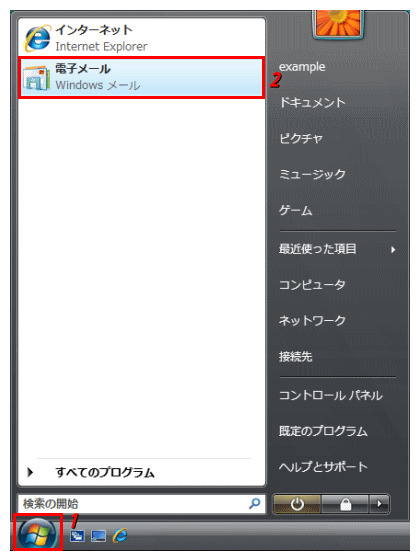
Windows メールの画面が表示されるので、「ツール」−「アカウント」の順にクリックします。
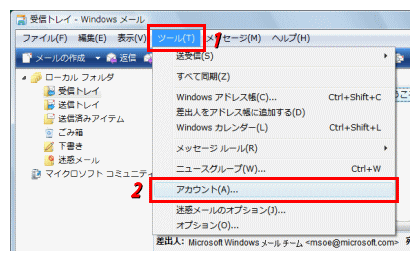
インターネット アカウントの画面が表示されるので、設定を変更するメールアカウントを選択し、「プロパティ」をクリックします。

選択したメールアカウントのプロパティ画面が表示されます。
「全般」タブでは、差出人として相手に表示される名前や、送信元として相手に伝わるメールアドレスの設定を変更できます。
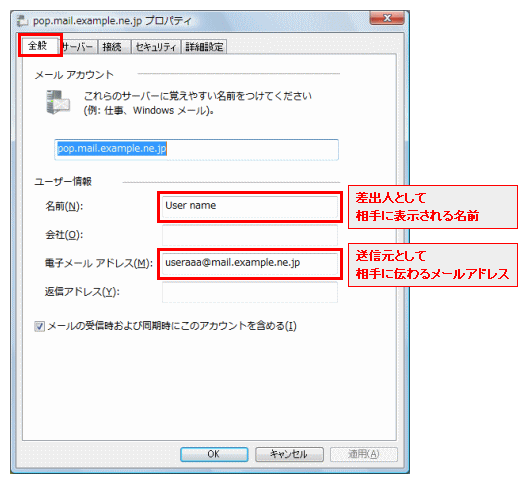
「サーバー」タブでは、送信/受信に使用するサーバー名、ログインに使用するユーザー名やパスワードが変更できます。
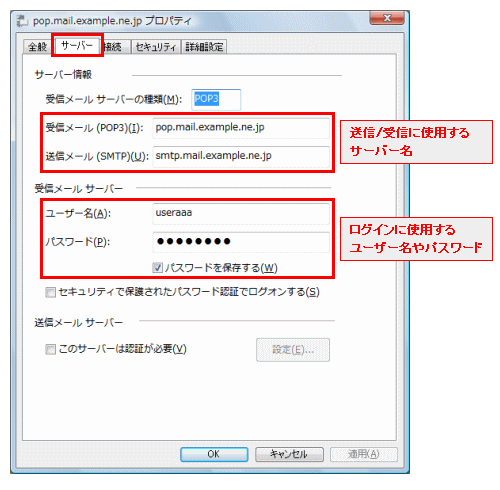
設定内容の編集が終わったら「OK」をクリックします。
※変更を中止したい時は「キャンセル」をクリックします。
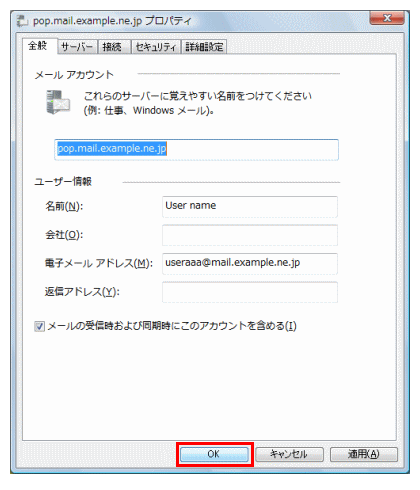
以上でアカウント設定の変更は終了です。
新しく設定した内容でメールサーバへのアクセスが行われるようになります。

